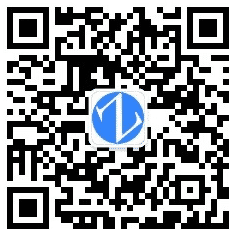莫名来了台win 7的工作站,因为已经使用过了,不能重装系统。还没在win7系统装过oracle,于是先在虚拟机按照服务器类安装一把看下是否有问题。
0、环境说明
|
1 2 |
OS:Windows7_X64_旗舰版 oracle:oracle11g_win32 |
1、开始正式安装
windows下安装oracle没有linux下那么麻烦,一般只需要在安装前确认虚拟内存配置好即可,我工作站是16G内存,虚拟内存就设置了16G,下面贴上配置虚拟内存的位置,详细图文可另行百度。
|
1 |
[我的电脑]右键-->[属性]-->[高级系统设置]-->[高级]-->[性能]-->[设置]-->[高级]-->[虚拟内存]处查看现在的虚拟内存大小,并可以点击[更改]重新设置虚拟内存 |
1.1、解压好oracle安装包,右键以管理员身份运行其中的setup.exe
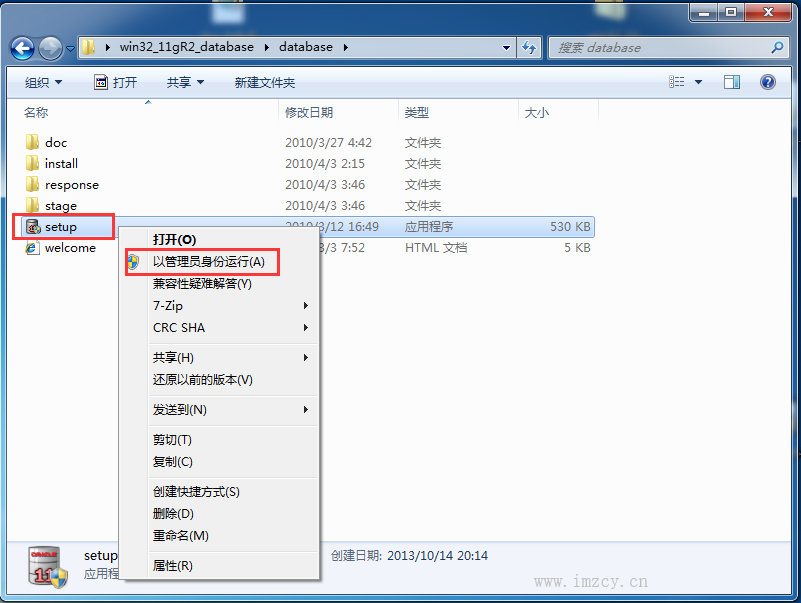
1.2、取消勾选 [我希望通过My Oracle Support接收安全更新] ,并点击[是]确认不接收通知
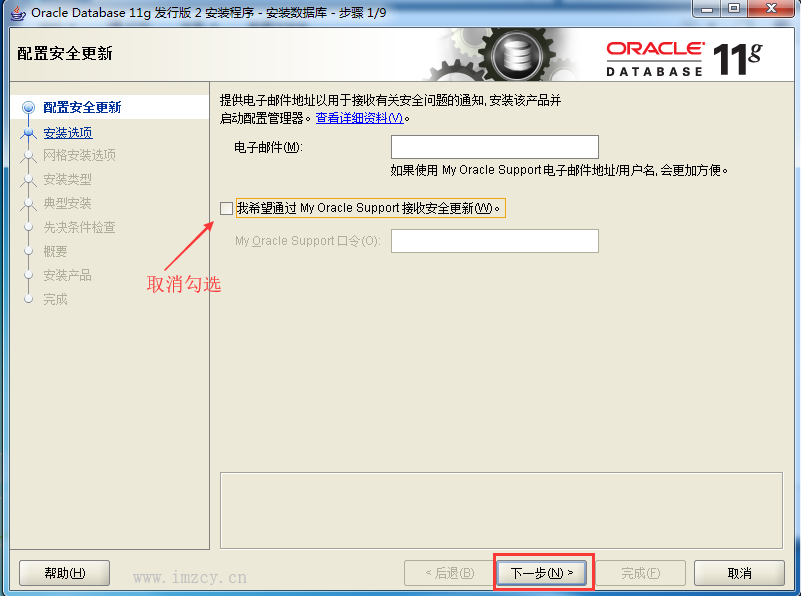
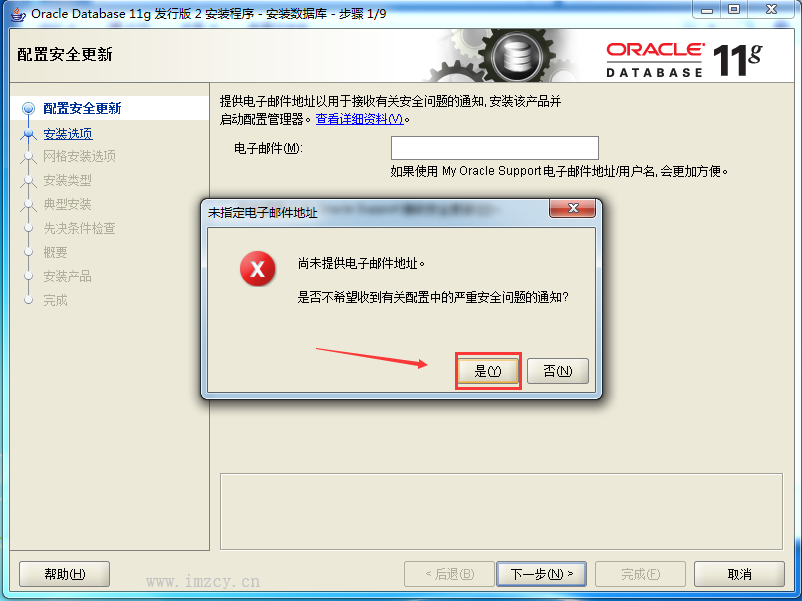
1.3、选择[创建和配置数据库]
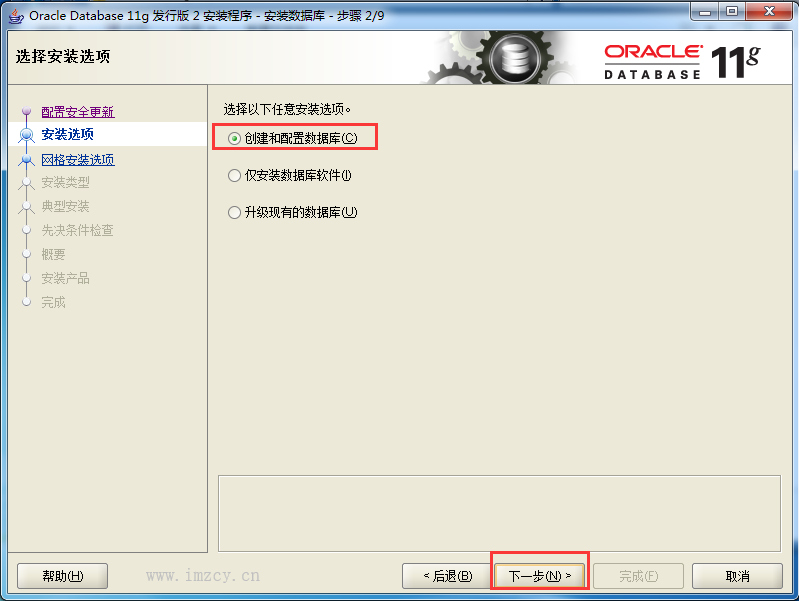
1.4、选择[服务器类]
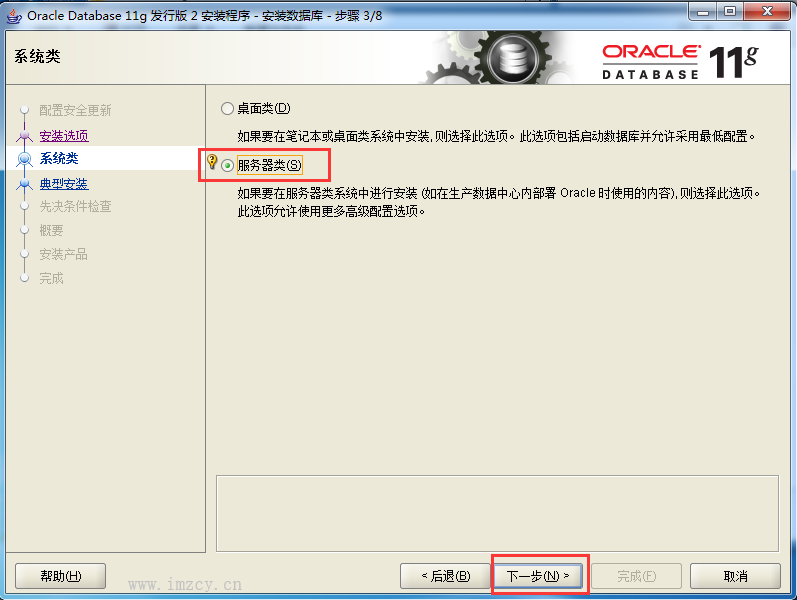
1.5、选择[单实例数据库安装]
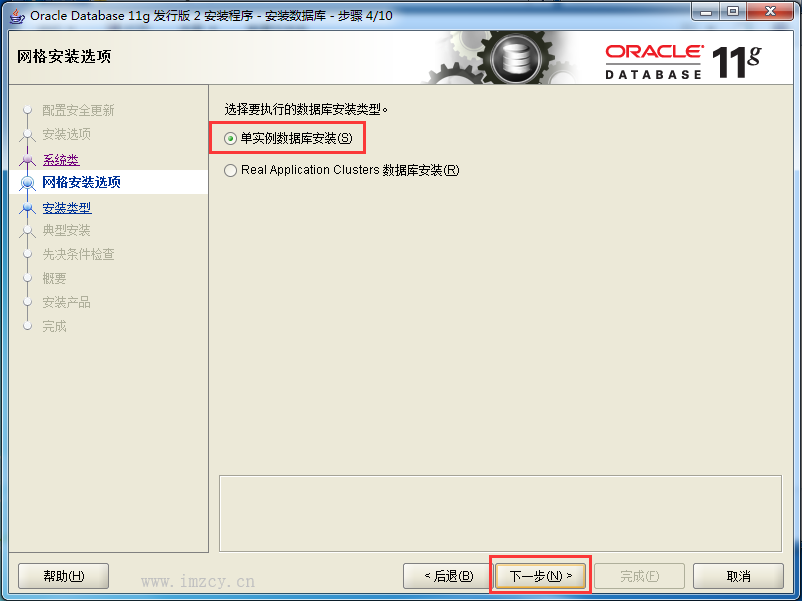
1.6、选择[高级安装]
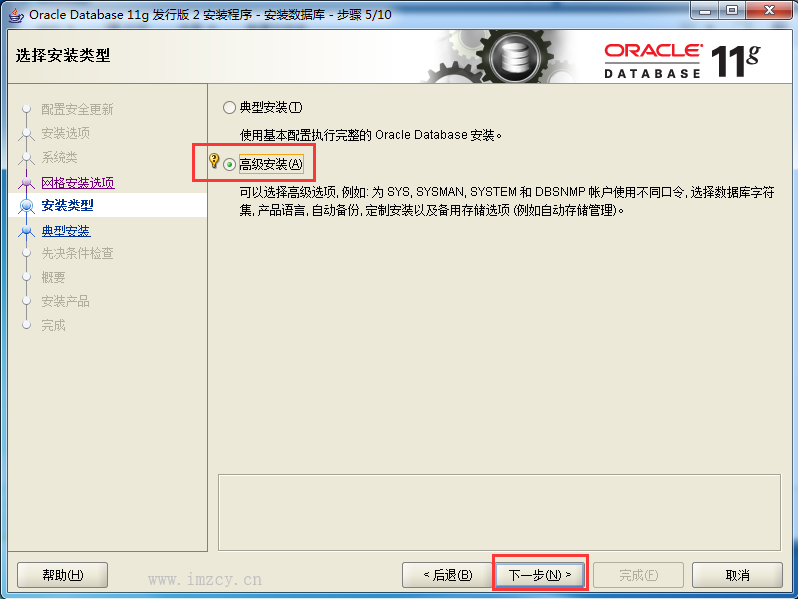
1.7、语言默认会选择好简体中文和英语,直接点下一步继续就好了
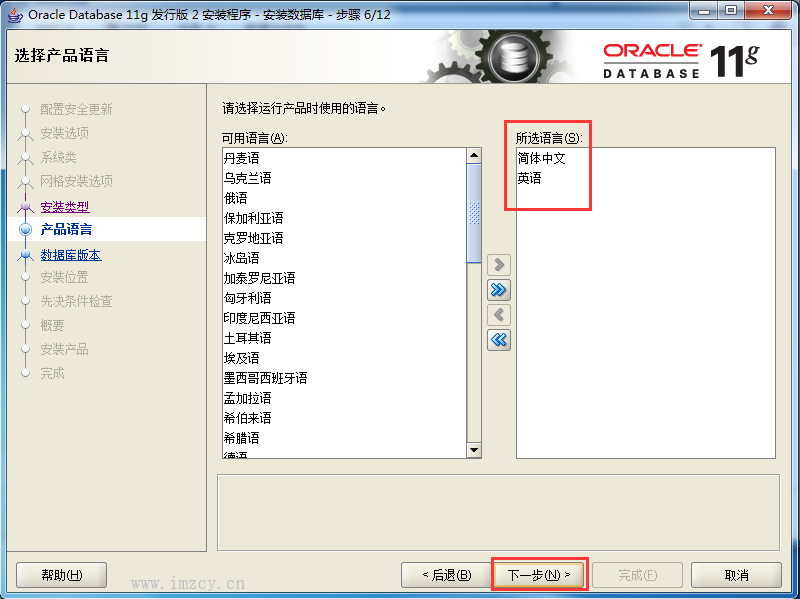
1.8、选择安装[企业版]
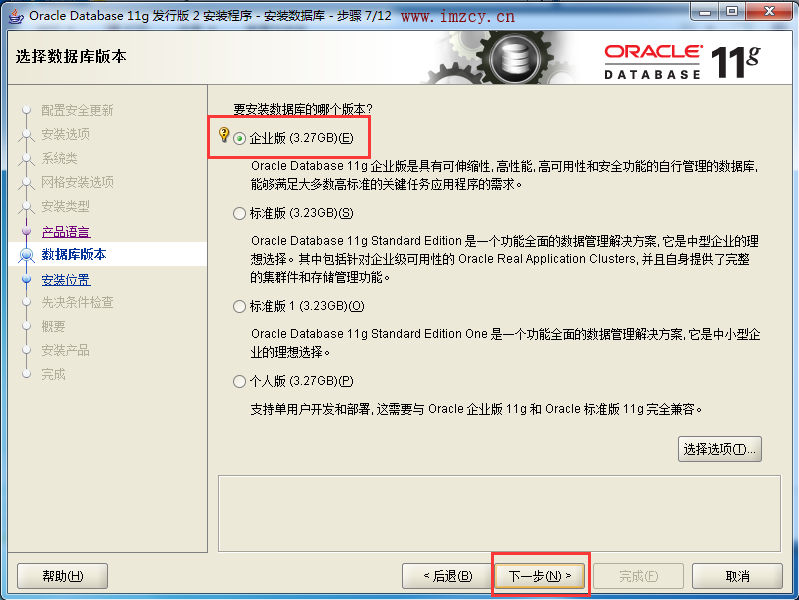
1.9、可以点击浏览分别设置[oracle的基础目录]和[主目录]位置,我就默认C盘了
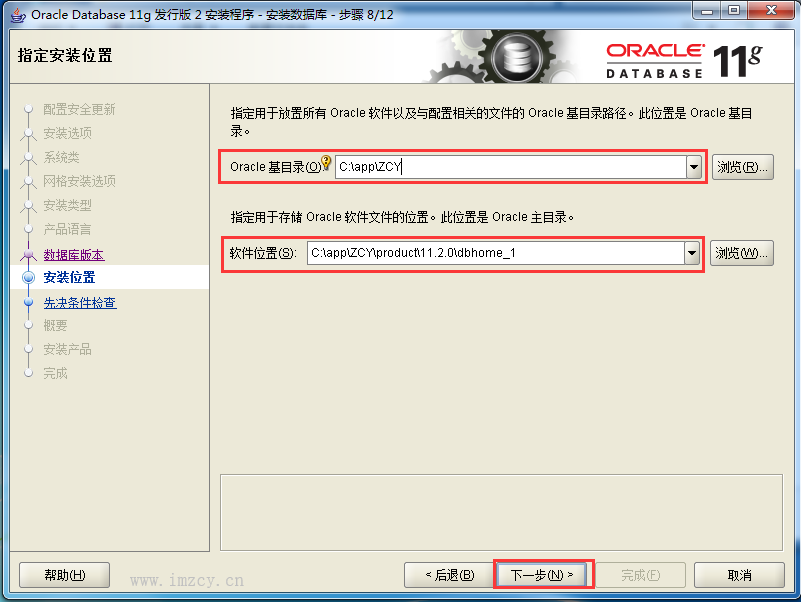
1.10、选择[一般用途/事务处理]
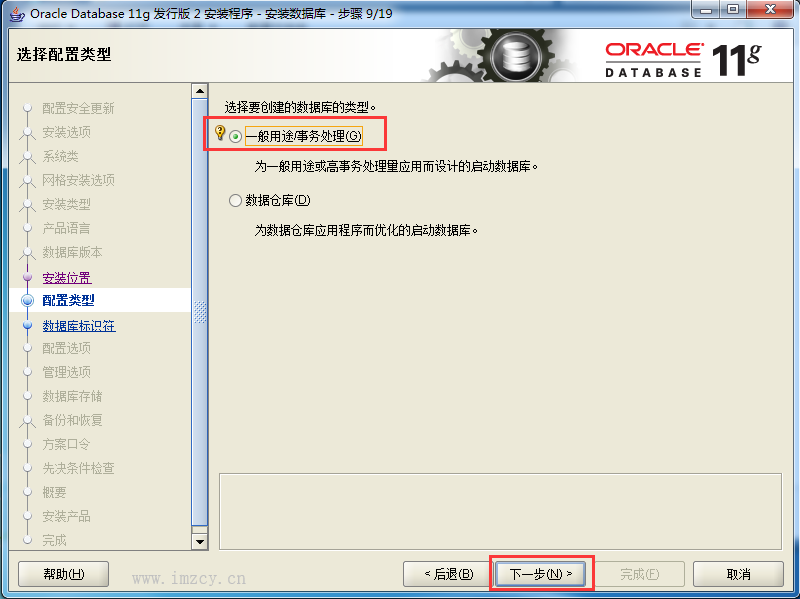
1.11、分别设置[全局数据库名]和[oracle的SID]
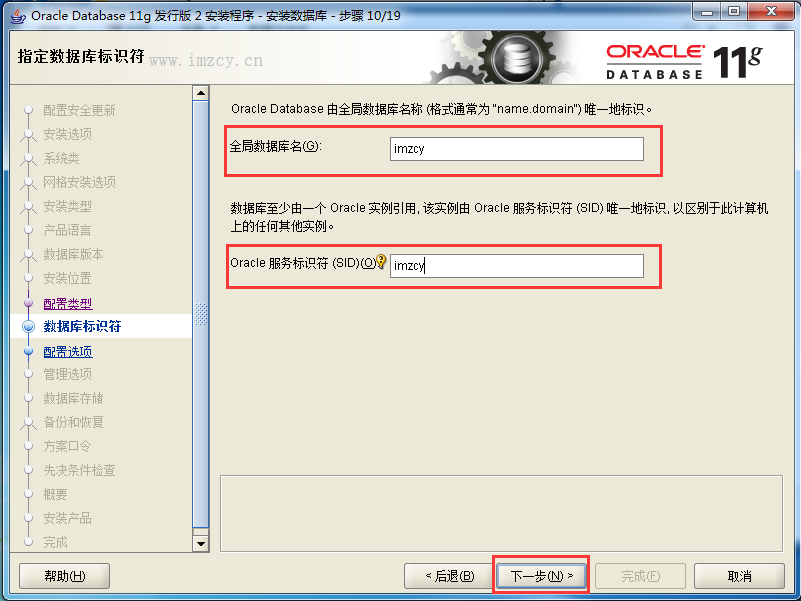
1.12、[内存]一般使用使用默认配置即可,但记得要提前设置好windows的虚拟内存

1.13、[字符集]我也使用默认的GBK了,这个可以根据需求自己更改。安全性和实例方案一般不用动,点下一步
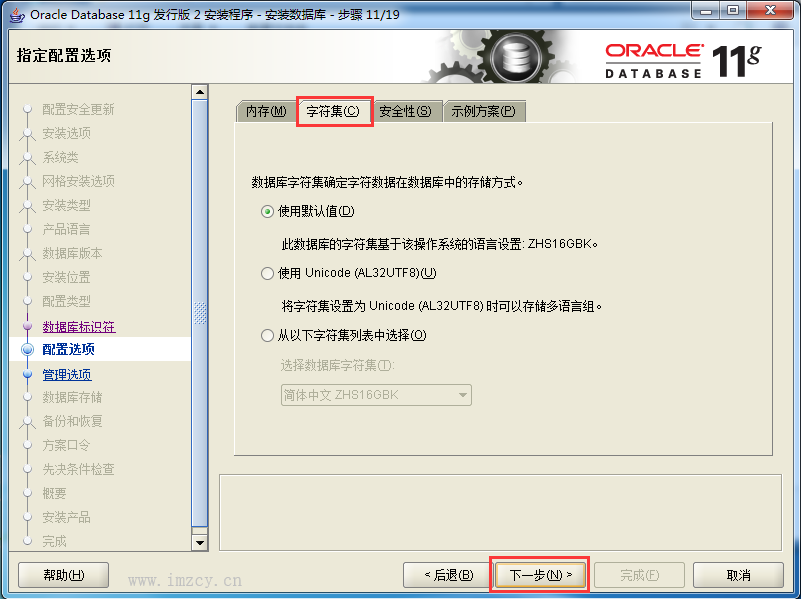
1.14、使用默认配置选项[使用Database Control管理数据],直接点下一步
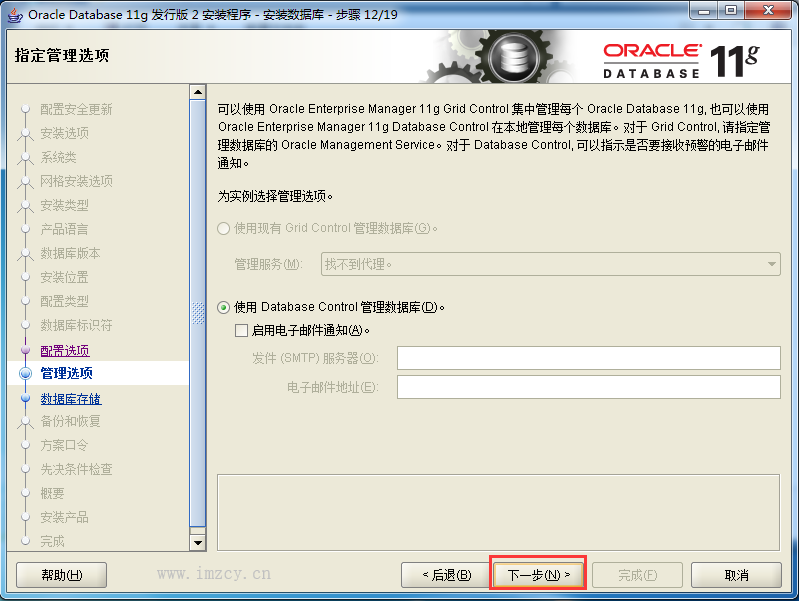
1.15、选择[文件系统],[数据库文件位置]可以更改到其他大点的盘,最好不要放到C盘。因为我虚拟机只有一个C盘就使用默认配置了
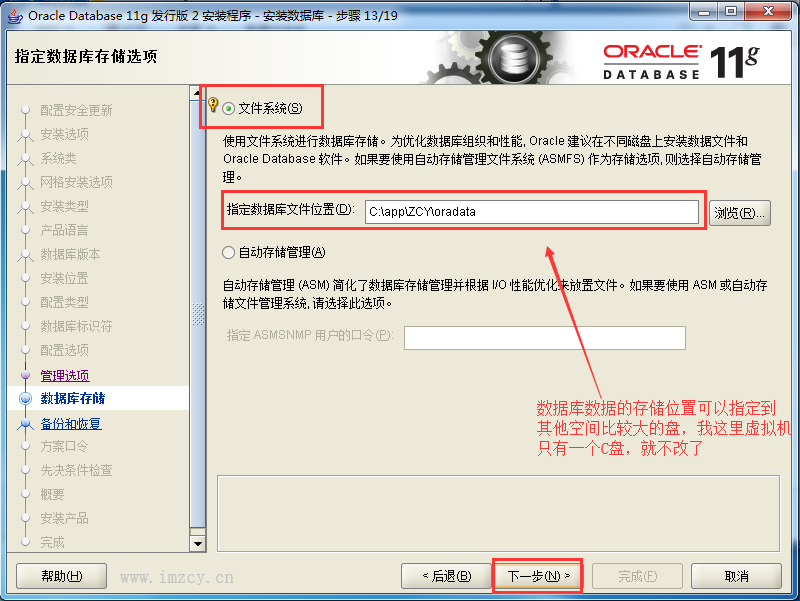
1.16、选择[不启用自动备份]
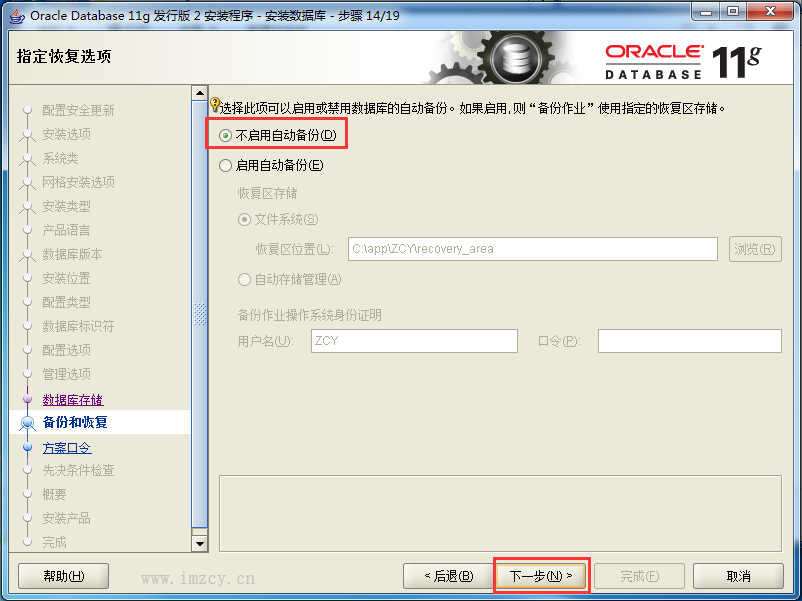
1.17、选择[对所有账户使用相同的口令],然后设置好密码,oracle对密码复杂性有一定要求的,如果设置太简单会提示,点击[是]即可
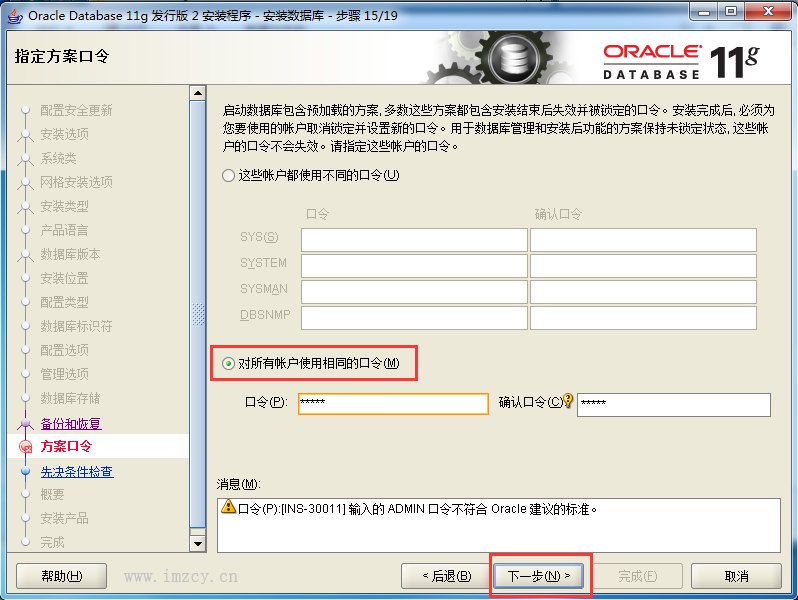
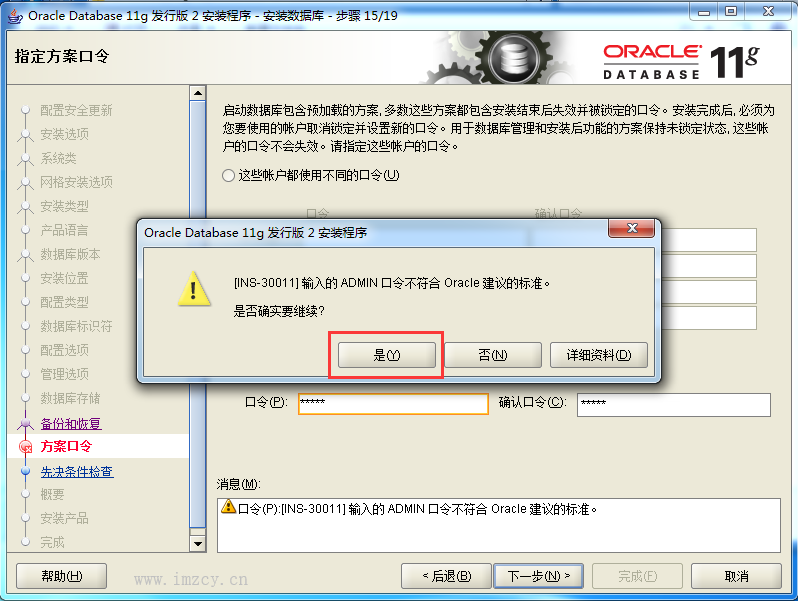
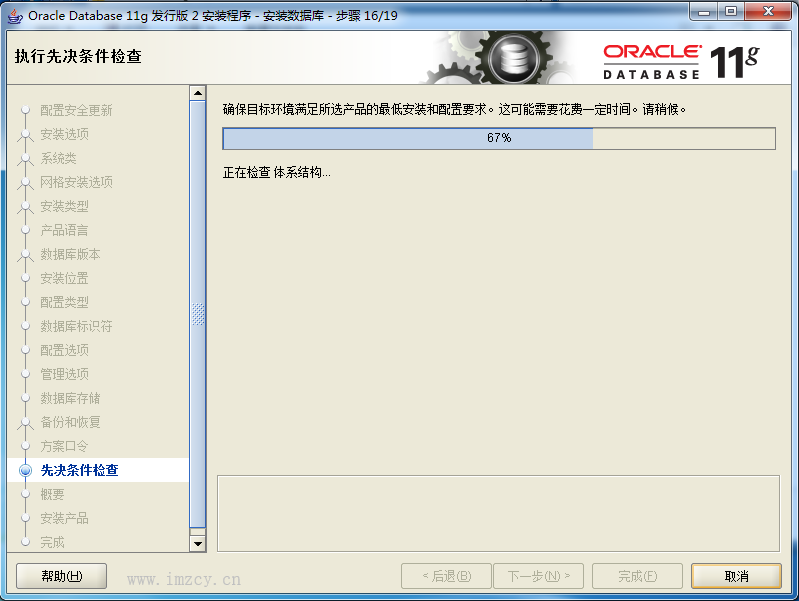
1.18、确认下配置,可以点击[保存响应文件]保存下此次的配置文件,没有问题点击[完成]开始安装
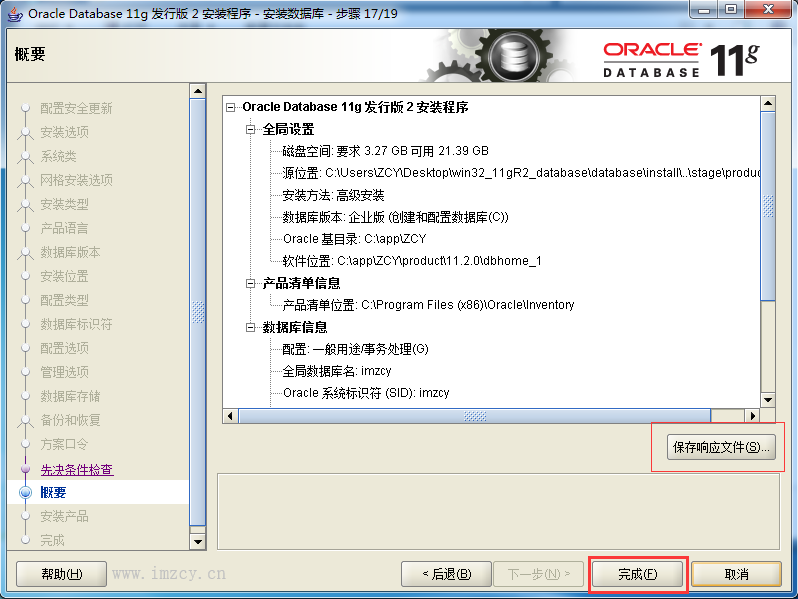
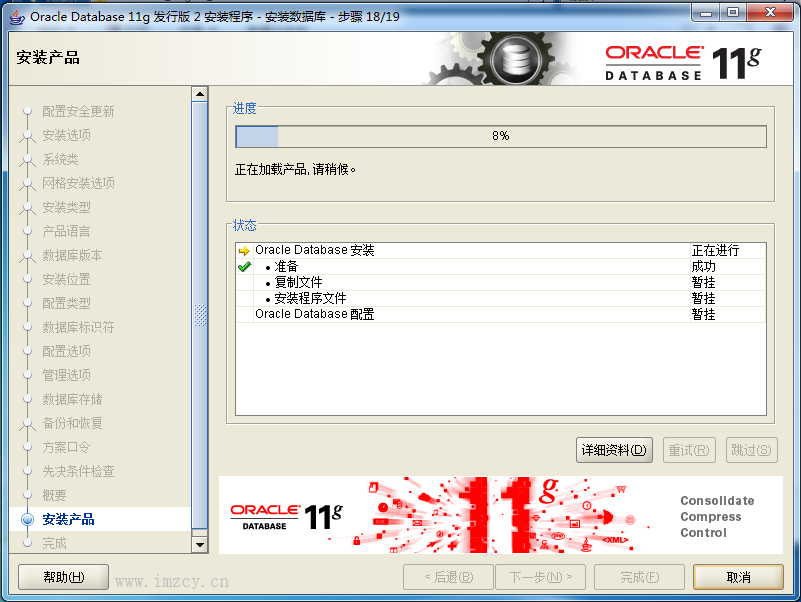
1.19、安装过程中防火墙会有告警,选择专用网络,点击允许访问即可
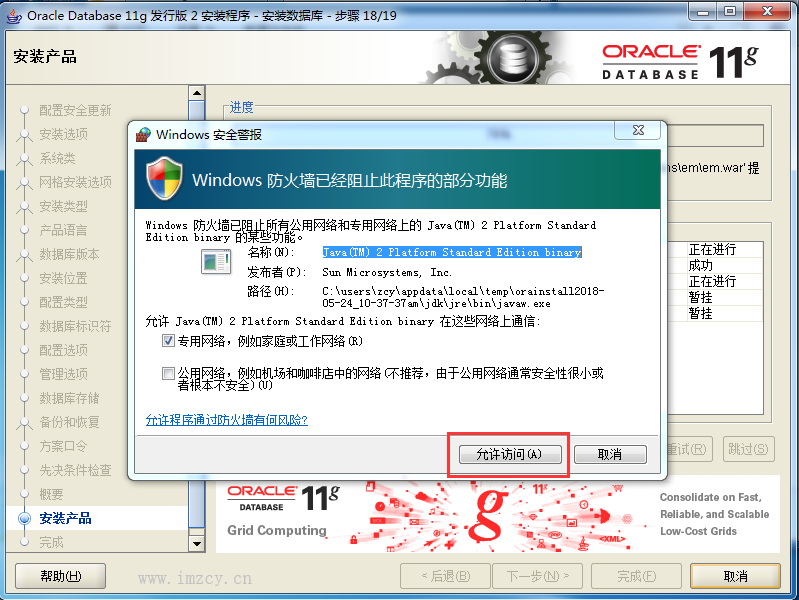
1.20、点击[口令管理],拉到最下面,确认SYSTEM和SY用户没有锁定就行,然后点击确定
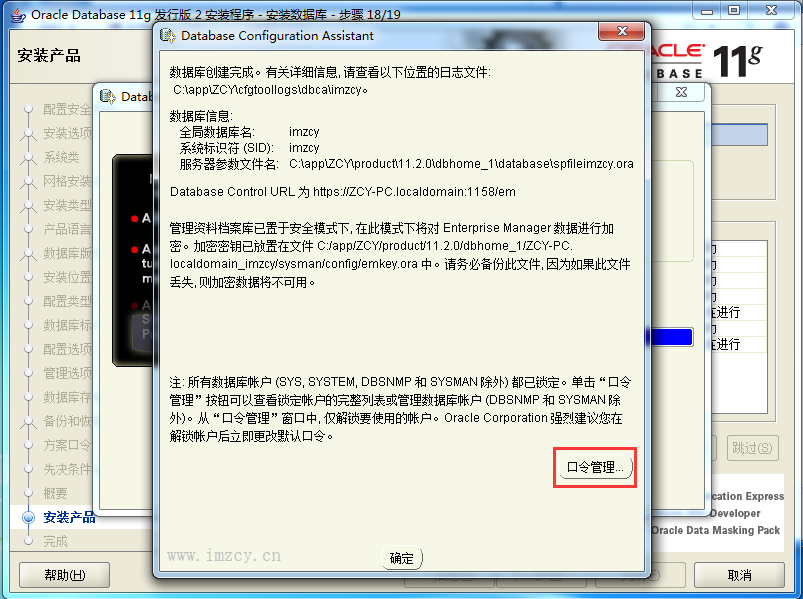
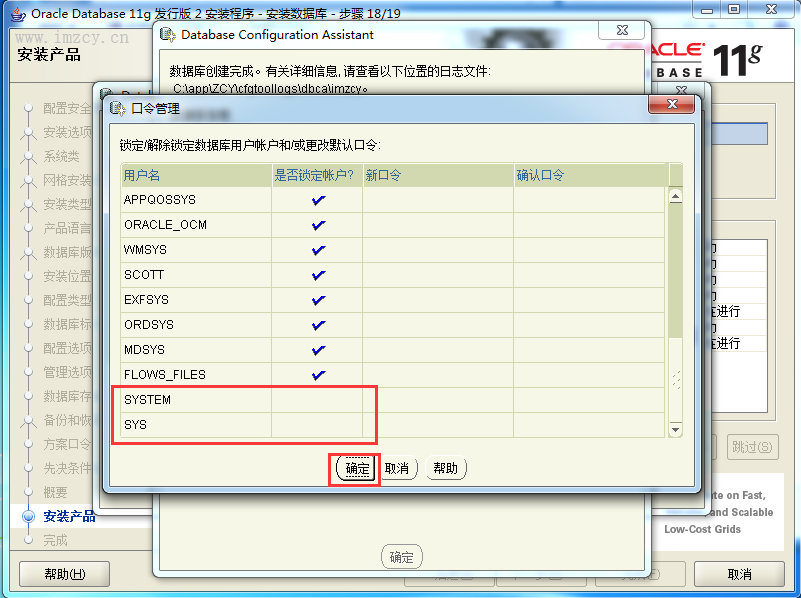
1.21、安装完成,点击[关闭]退出
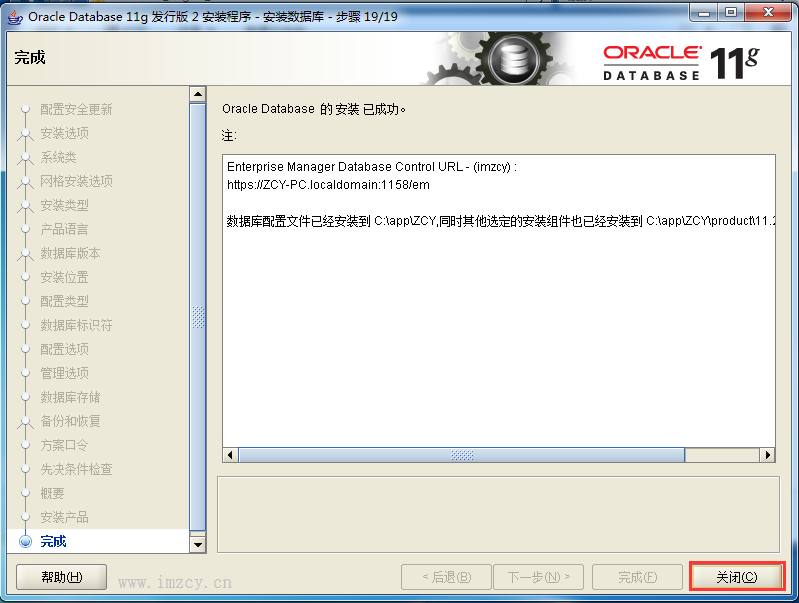
安装完要想外部能正常访问,还要配置好监听和windows防火墙规则外边电脑才能连接到该数据库,点击下面链接跳转。
win7下配置oracle监听